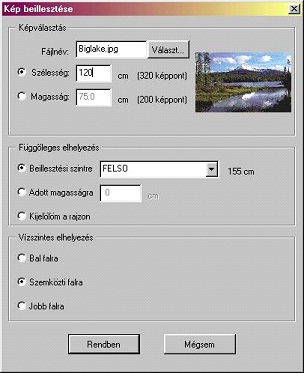AutoKÉGLI lakberendező program
Bevezető:
A program AutoCAD alapú, az AutoCAD R14-es, 2000-es, 2002-es vagy 2004-es verzióival képes együttműködni. A berendezni kívánt helyiség jellegére vonatkozóan nincs semmiféle korlátozás. Egyaránt lehet készíteni konyha-, iroda-, szoba-, stb. látványterveket. A berendezendő helyiség mérete, kialakítása szabadon választható, formálható. Padló és falburkolatok rajzolhatók. A helyiség a megtervezett bútorokkal berendezhető, a bútor kötetlenül bárhová elhelyezhető. Kiegészítő díszletelemekkel a helyiség látványa teljesebbé tehető. A különböző bútorok és az egyéb felületek (falak, padló, stb.) tetszőlegesre színezhetők. A megtervezett bútor-összeállítások rajzai a számítógép winchesterén tárolódnak. A felhasználó egy terv kezdésekor megadja a nevet és meghatározza, hogy a terv melyik könyvárba kerüljön. A rajzok nem nagy terjedelműek és így nem foglalnak sok helyet. A tervek bármikor újra beolvashatók, tovább tervezhetők, tetszőlegesen módosíthatók, más néven újra elmenthetők.
A helyiség létrehozása:
Mindig egy téglalap alakú térből indulunk ki. Attól függően, hogy hány falat kell berendeznünk, választjuk ki nézőpontunkat. Például ha L alakban két fal elé kerülnek bútorok, akkor szemben lévő falnak a hosszabbikat célszerű választani. A falak hosszán kívül megadható azok vastagsága, magassága, színe, nyílásaik helyzete és mérete is, mert a falakba tetszőleges helyeken, tetszőleges méretű nyílások (ablakok, ajtók, stb.) vághatók. Amennyiben a helyiség nem szabályos téglalap alaprajzú, a különböző kiugrók, beugrók, pillérek, ferde falak, stb. mint testek a térbe behelyezhetők. Megjeleníthetők a radiátorok és a vezetékek, csövek is mint hengeres testek. Eldönthető, hogy látható-e a mennyezet és ha igen, milyen színben. Megválasztható a padlóburkolat mintája, a minta mérete, színe, fugaszélessége, az elforgatás szöge, stb. A falak burkolása (csempézés) szintén megjeleníthető.
Berendezés:
Amikor a helyiség kész, a program várja a következő parancsot, következhet a berendezés. A megtervezett és letárolt bútorok közül kiválasztva a megfelelőt, elhelyezhető a térben. A bútorokat kézzel, kötetlenül bárhová lehet tenni, de lehet egymás mellé automatikusan sorolni is. A bútorok behelyezését a program segédfelületekkel (falsíkokkal, magassági szintbeállításokkal) könnyíti. Kiegészítő díszletelemekkel a helyiség látványa teljesebbé tehető, a leggyakoribb ilyen elemek (hűtő, tűzhely, elszívó, kürtő, mosogatógép, stb.) egyedi méretekben és kialakításban tervezhetők. Világítást tartó lemez, díszpárkány, stb. rendelhető a behelyezett bútorokhoz.
Módosítás:
A tervezés közben különböző módosítások végezhetők. Az egyes bútorok másolhatók, eltolhatók, forgathatók vagy szükség esetén akár törölhetők is. Ezek a műveletek bútorcsoportokkal is elvégezhetők. Bármikor bármelyik bútor kidobható, helyére másik betehető, feljebb-lejjebb, odébb tolható, a terv átalakítható. Ha a színek nem megfelelőek, a bútorok alkatrészei (ajtók, fiókok, oldalfalak, tetőlapok, munkalapok, stb.) és az egyéb felületek (falak, padló, stb.) tetszőlegesen átszínezhetők.
Rajzolás az AutoCAD-ben:
A programmal létrehozott látványtervek rajzai minden szempontból AutoCAD rajzok. Ez azt jelenti, hogy egyrészt bármely másik AutoCAD rajzban felhasználhatók, illetve az AutoCAD menüjében bármi hozzájuk rajzolható. Amit fontos tudni, hogy az így keletkező kiegészítések csak látványelemnek tekinthetők, díszítő jellegűek. Az AutoCAD menüjében nyílik lehetőség a nézetrajzok kottázására is. Az AutoCAD-ből a rajzok kimenthetők különböző kétdimenziós fájlformátumokban: wmf, bmp, tif, jpg, stb. Ezek a rajzok beilleszthetők más (például word) dokumentumokba, faxolhatók, elküldhetők e-mailben, stb.
Megjelenítés:
A megtervezett berendezés perspektívikus beállításban a tér bármely pontjából megtekinthető, a képernyőn beállított látvány kinyomtatható. Többször, több helyről, közelebbről vagy távolabbról megszemlélhető, körbejárható. A jól sikerült nézőpontok (látványok) elmenthetők, visszatölthetők, nyomtathatók. Beállíthatók a különböző síknézetek (felülről, oldalról, szemből) rajzai is. Az egyes szintek ki-be kapcsolhatók, azokról külön-külön alaprajzok készíthetők. Az ábrázolás lehet takart vagy drótvázas modell megjelenítésű. Az árnyalt opció esetén az előre beállított színeknek megfelelően a képernyőn a bútorok és a díszletek kiszínezett felületekkel jelennek meg. A rajzok bármely részlete tetszőleges nagyságúra kinagyítható, az „optika” látószöge állítható. Nyomtatható a berendezett tér rajza színes vagy csak fekete vonalakkal.

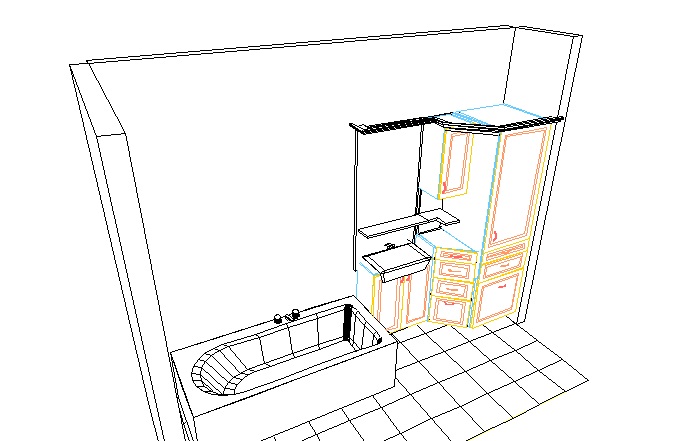
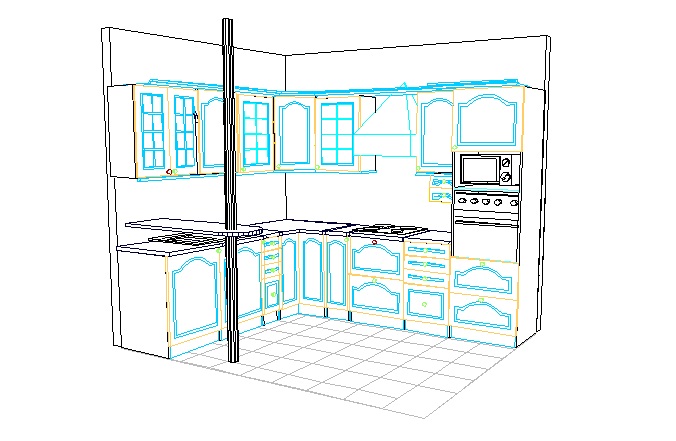
A látványtervek színes felületű nyomtatására is van lehetőség, de ez a vonalas nyomtatással szemben nem intézhető el egyetlen egérkattintással. Ha az elkészült rajzot kimentve bitmap (bmp) fájlformában, azt a Windows Paint programjában „kifestve” máris nyomtatható a színes kép.
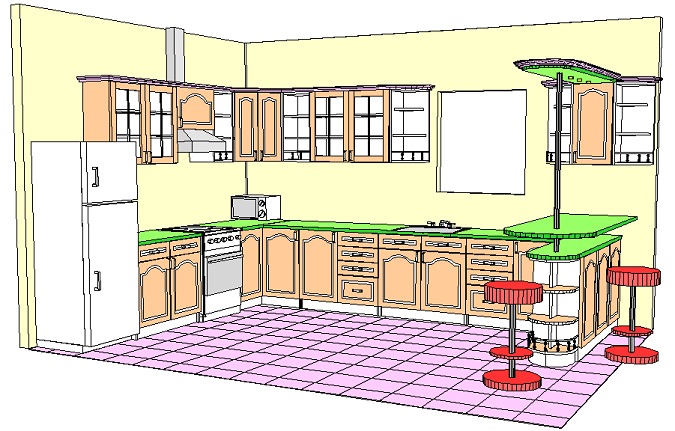
Ha ennél gazdagabb színvilágú, árnyaltabb megjelenítés a cél, akkor az AutoCAD render funkciója segítségével állítható elő a látvány. Ilyenkor különböző fényforrások definiálhatók: távoli szórt fény, pontszerű fényforrás, reflektor; megadhatók a színkomponensek, a fénycsökkenés mértéke, felületi tükröződés, árnyékszerkesztés, stb. A fényhatásokon kívül meg kell adni az anyagstruktúrákat. Van egy gazdag anyagtár, melyből lehet válogatni, de lehet újabb anyagokat is létrehozni. Ezekből kell hozzárendelni anyagokat a falakhoz, a padlóhoz, a bútorok alkatrészeihez (tető, oldal, ajtó, stb.), a díszletekhez. A felületekre ráilleszthetők felületi struktúrák, például faerezetű minták. Az alábbiakban ennek módját még részletesebben is bemutatom.

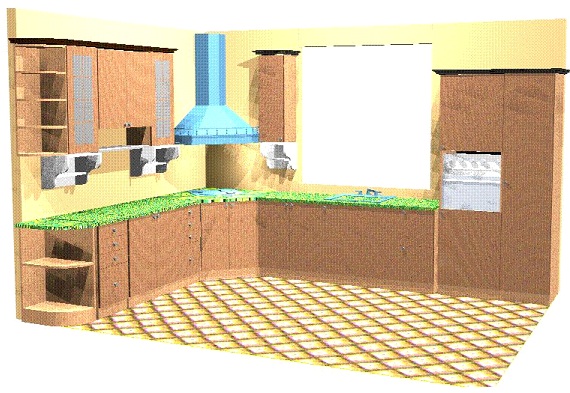
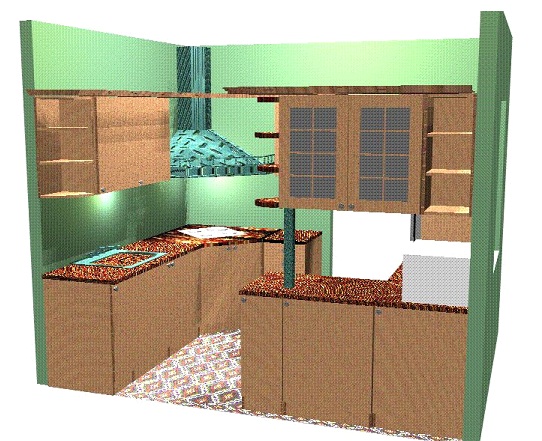
Anyagok hozzárendelése, értékesítés:
A megtervezett bútor-összeállításhoz a készletkezelőben nyilvántartott anyagokból különböző tartozékok és kiegészítők (vízvető, lámpa, párkányléc, stb.) rendelhetők. Az így összeállított tartozéklista mentéskor a tervhez kapcsolódik, ez az információ továbbítódik az árkalkulációs és megrendelés-felvevő programba is. Gyártásra kerülő terv esetén meghatározhatók a megvalósítás anyagai és a gyártandó darabszám. Az alkatrészekhez a megegyező vastagságú táblafélék közül rendelhető hozzá a vevő által kiválasztott lapanyag, valamint élzáró. Az alkatrészhez rendelt élzáró (fólia, ABS, élléc, stb.) vastagsága határozza meg, hogy mekkora lesz az alkatrész szabászmérete. Az elkészült anyagjegyzék alapján lehetőség van azonnali árkalkulációra és rendelésfelvételre (HOLZ program). Bútorboltban, ahol kész bútorok és kiegészítő berendezési tárgyak értékesítése folyik, a program kigyűjti ezek listáját és továbbadja a bútorértékesítő programnak.

Mostanában nagyobb hangsúlyt kapott a könnyű és gyors látványterv elkészítése. Ahhoz, hogy mutatós tervet készítsünk, fényekkel és anyagokkal kell felöltöztetnünk a tervet.

Rendelkezésünkre állnak a különböző fényforrás típusok: távoli szórt fény, pontszerű fényforrás, reflektor. Megadhatók: a fényforrások helye, iránya, a színkomponensek, a fénycsökkenés mértéke, felületi tükröződés, árnyékszerkesztés, stb. A fényhatásokon kívül nagyot emelnek a látványon az anyagstruktúrák. Van egy gazdag anyagtár, melyből lehet válogatni, de lehet újabb anyagokat is létrehozni. Ezekből kell hozzárendelni anyagokat a falakhoz, a padlóhoz, a bútorok alkatrészeihez (tető, oldal, ajtó, stb.), a díszletekhez. A felületekre ráilleszthetők felületi struktúrák, például faerezetű minták, stb.
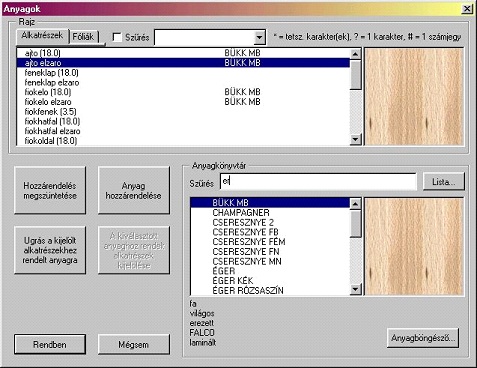
Az anyagtár nagyon egyszerűen bővíthető a felhasználó igényei szerint. Bármely JPG formátumú képből lehet anyagot „csinálni”. A képet lehet tükrözni (akár mindkét tengelyre), melynek az a jelentősége, hogy ezáltal a képen lévő vonalak a felületre illesztéskor nem törnek meg a képhatáron (pl. a faerezet szépen folyamatosan megy végig a felületen). Az anyagnak saját nevet lehet adni és bizonyos tulajdonságokat lehet hozzáfűzni (pl. fa, sötét, laminált, gyártó, stb.), melyek alapján az anyagtárból gyorskereséssel lehet kigyűjteni a szóba jöhető választékot.
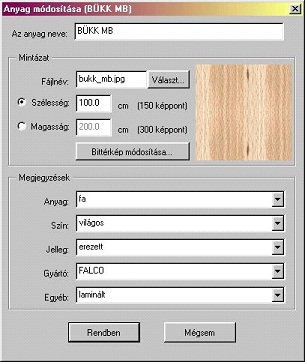
Egy új lehetőség, hogy képet akaszthatunk a falra. Kiválasztunk egy képet (JPG) a „képtárunkból”, s megadjuk, hogy milyen nagyságban, melyik falra, milyen magasan szeretnénk elhelyezni. Persze ez a funkció arra is jó, hogy pl. kilátást „csináljunk” az ablakba, vagy mintát helyezzünk el a csempén, stb.